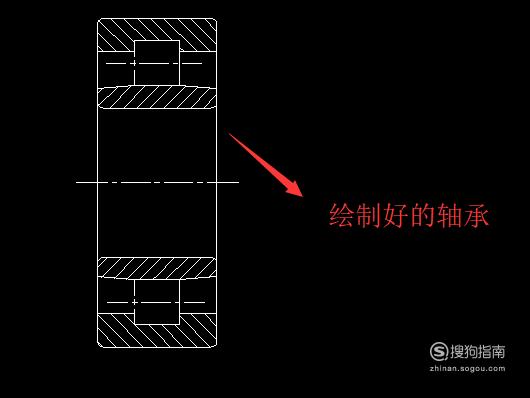AutoCAD可以用来绘制很多的机械图形,而圆柱轴承是经常需要绘制的图形之一。下面小编就给大家分享一下如何用AutoCAD绘制圆柱轴承。
AutoCAD 2016
【步骤01】
首先打开autocad软件,选择矩形工具,绘制一个长为40,宽为30的矩形,如下图所示
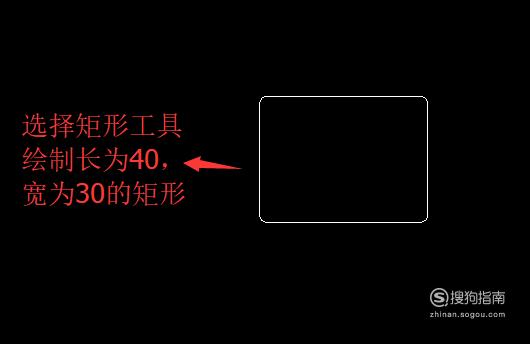
【步骤02】
接下来我们选择CAD中的直线工具,如下图所示,用直线工具绘制两条相交的中心线,如下图所示
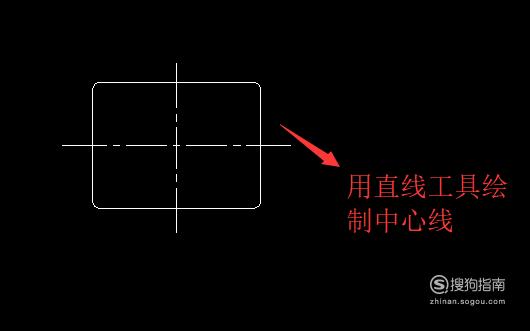
【步骤03】
然后我们选择偏移工具,将矩形中的线段进行偏移,如下图所示
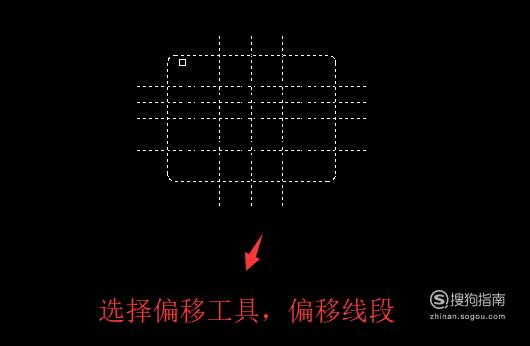
【步骤04】
接下来用修剪工具对多出来的工具进行修剪裁切,如下图所示
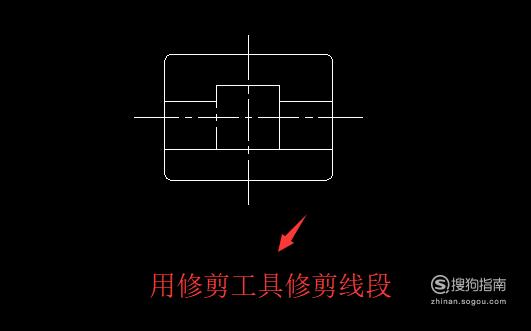
【步骤05】
接着我们打开草图设置界面,在弹出的界面中填写增量角大小,如下图所示
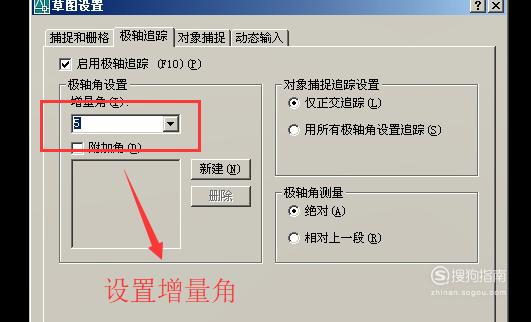
【步骤06】
然后继续使用直线工具绘制一个有5度的弯曲线条,如下图所示
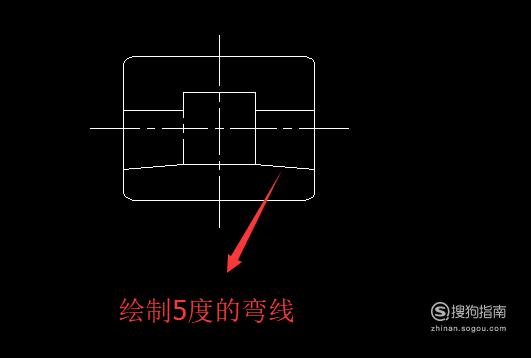
【步骤07】
接下来就可以通过CAD中的镜像工具制作一个对称图形了,如下图所示
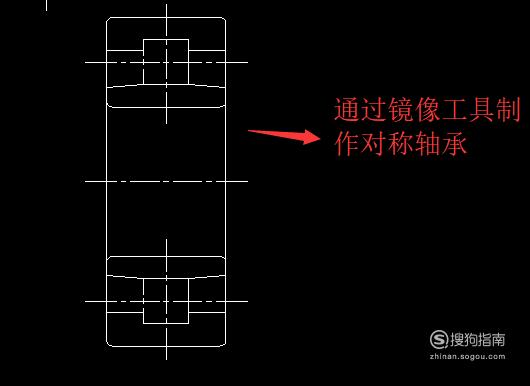
【步骤08】
然后打开图案填充和渐变色填充的界面,我们选择要填充的图案,点击确定即可,如下图所示
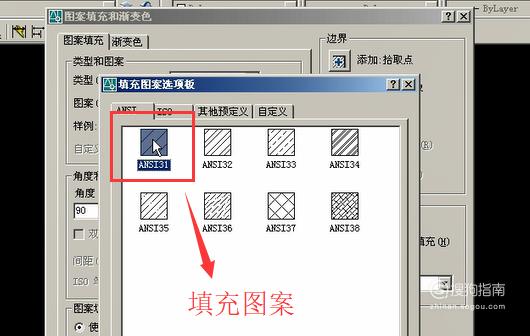
【步骤09】
最后回到CAD的制图工作区域,你就会看到一个轴承已经被制作好了,如下图所示